บทความนี้จะแนะนำ Paint 3D โปรแกรมวาดรูปในคอม Windows 10 ที่จะวาดรูป 3 มิติ ได้ง่ายด้วยเครื่องมือและตัวช่วยต่างๆ จากโปรแกรมวาดรูปธรรมดาในอดีต ตอนนี้สามารถวาดรูปและสร้างโมเดล 3 มิติสวยๆ ได้แล้ว
ซึ่งตอนนี้มีเครื่องมือช่วยวาดรูป 3 มิติให้ง่ายขึ้น และมีโมเดลสำเร็จรูปให้เลือกใช้ได้เลย ที่เราไม่ต้องเสียเวลาลงลายละเอียดในการสร้างวัตถุ
วิธีใช้ Paint 3D โปรแกรมวาดรูปในคอม รูปสามมิติ เบื้องต้น
เครื่องมือช่วยวาดรูป 3 มิติ ใช้งานง่ายและมีโมเดลสำเร็จรูปให้เลือกใช้ได้เลย ที่เราไม่ต้องเสียเวลาลงลายละเอียดในการสร้างวัตถุ ร่วมทั้งสามารถสร้างข้อความ (Text) เป็น 3 มิติได้อีกด้วย เราไปดู วิธีช้ Paint 3D กันเถอะ
1. เปิดโปรแกรมแอพ Paint 3D จากช่องค้นหาของวินโดว์ > และคลิก Paint 3D
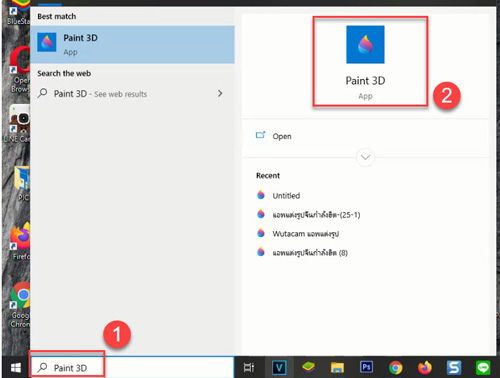
2. จากนั้น คลิกใหม่ New ทำการเปิดหน้ากระดานใหม่สำหรับวาดรูป

3. เมนูบนเป็นเครื่องมือสำหรับวาดรูป เช่น 2D, 3D, เขียนตัวหนังสือ และสติกเกอร์
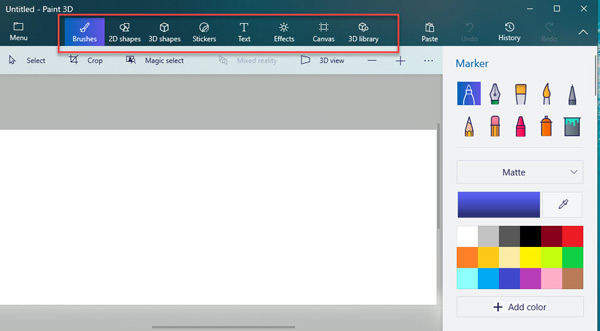
4. คลิกปุ่ม Paint 3D แล้วจะปรากฏเมนูขวา แสดงลักษณะของรูปร่างสามมิติ ถ้าเลื่อนเม้าส์ลงจะเห็นรูปร่างอื่นๆ
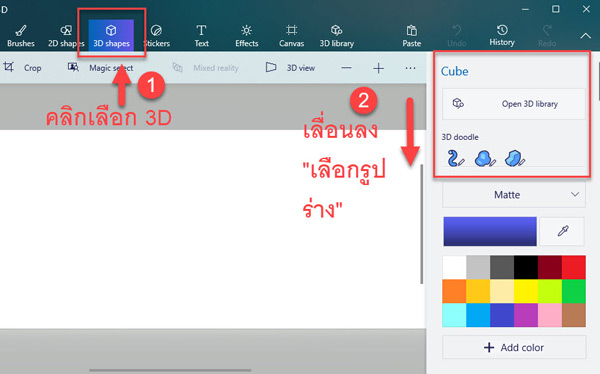
5. ตัวอย่างเช่น การวาดแบบ 3D doodle > ปรับความของเส้นดินสอ
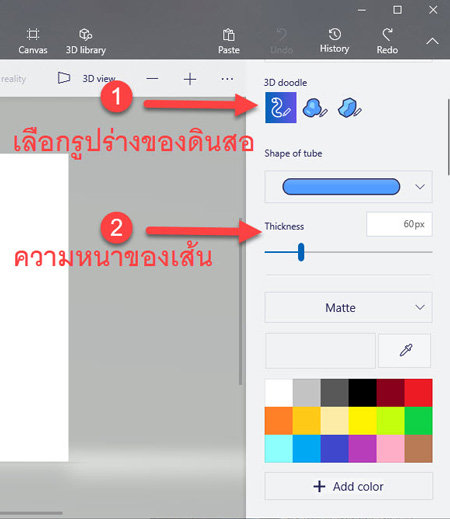
6. เมื่อวาดรูปวัตถุเสร็จ จะปรากฏกรอบสี่เหลี่ยม ที่สามารถปรับมิติของวัตถุได้
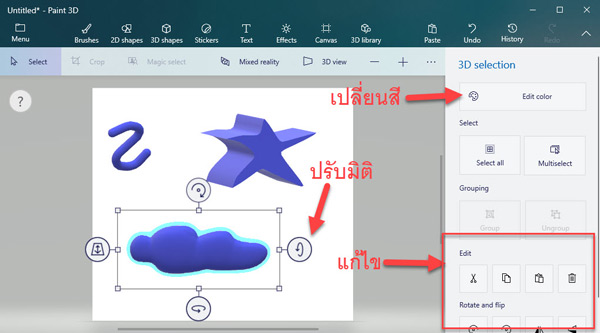
7. รูปทรง 3D จะมีโมเดลสำเสร็จรูป เลือกมาสามารถเปลี่ยนสี่ และเคลื่อนย้ายตำแหน่ง หรือปรับมิติตามที่ต้องการ
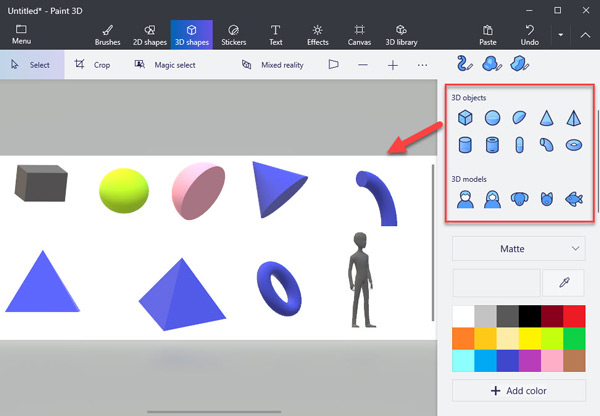
- การปรับมิติ เมื่อลากโมเดลวางลงกระดาน นั้นยังคงเป็นรูป 2 มิติ เราต้องทำการปรับมิติเสียก่อน

8. นอกจากเป็นวาดรูปวัตถุ 3 มิติ แล้วทำตัวหนังสือเป็น 2มิติ และ 3 มิติได้อีกด้วย
- คลิก T (Text) และเลือก 3D

- ปรับมิติ โดยการคลิกที่นอกกรอบตัวอักษร 1 ครั้ง ก็จะปรากฏกรอบ 3 มิติ

9. ภาพ 3D สำเร็จรูป จะถูกแบ่งเป็นหมวดหมู มีให้เลือกเยอะเลยทีเดียว
- คลิก เมนู 3D Shapes
- คลิก 3D Library

- คลังเก็บรูปสามมิติมีรูปให้เป็นหมวดหมู่ ให้เลือกรูป 3D สำเร็จรูปมาใช้งานได้เลย

10. ถึงแม้ว่าวาดรูปหรือจัดวางวัตถุเสร็จแล้ว เราต้องทำการเช็คมิติของรูปด้วยการคลิก 3D View

- เช็คว่าวัตถุในรูปนั้นอยู่ถูกตำแหน่งไหม

11. การบันทึกไฟล์
- คลิกเมนู Menu ซึ่งอยู่มุมบนซ้าย
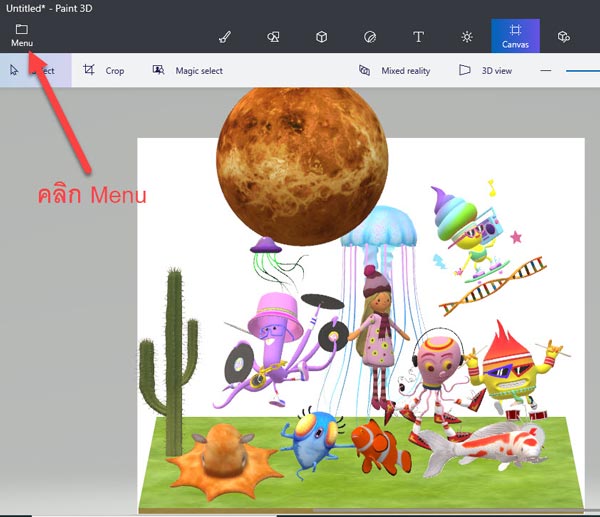
- คลิก Save as บันทึกไว้ที่เราต้องการเก็บไฟล์

12. เมื่อวาดรูปเสร็จ เราก็ต้องเก็บผลงงานไว้อวดกันหน่อยด้วยการ screenshot
- คลิก 3 จุด (•••) > take screenshot

- เราก็จะได้รูปดังนี้ ขึ้นอยู่กับมุมที่เราเลือกว่าต้องการแบบใด

โปรแกรมวาดรูปสามมิติ Paint 3D ได้ถูกพัฒนาจากโปรแกรมวาดรูป Paint ทั่วไปที่ติดมากับวินโดร์ Paint 3D โปรแกรมวาดรูประบายสีฟรีที่ติดมากับวินโดว์ แต่นี้มีความพิเศษที่สามารถวาดรูป 3 มิติ และมีโมเดลสำเร็จรูป 3 มิติสวยๆ ให้โหลดใช้งานได้เลย โดยเราไม่เรียนวาดรูป ก็สามารถสร้างรูปสามมิติได้
เมื่อลองใช้ Paint 3D แล้วสนุกมาก เพลินกันไปเลย ไม่ต้องเรียน 3D เราก็สามารถทำภาพสามมิติเองได้ อีกทั้งเป็นโปรแกรมฟรี ไม่ต้องดาวน์โหลดแต่อย่างไร ของฟรีที่มีติดตามกับเครื่องแบบนี้พลาดได้อย่างไร
บทความแนะนำ







